Buscar en el blog
Catégorias del blog
Últimas entradas
9 trucos para que dure mas la bateria de tu Mac
Publicado el :
03/11/2016 16:49:32
Categorías :
PORTATILES

Como ahorrar bateria en tu Mac
Sin duda la batería es uno de los problemas a los que nos enfrentamos todos los propietarios de un MacBook, el precio que hay que pagar por la portabilidad en un Mac .
Las baterías han evolucionado y no tienen nada que ver con las de hace unos años , aún así siempre dependemos de un cargador.
Hay una serie de trucos que podemos utilizar para poder alargar la vida de la batería en nuestros Macbook, pequeños detalles que nos pueden venir muy bien cuando estamos al limite o vamos a pasar unas horas alejados de un enchufe.
1. Instalar OS X 10.9 Maverics en tu MacBook ... o la última versión disponible para tu modelo de MacBook.
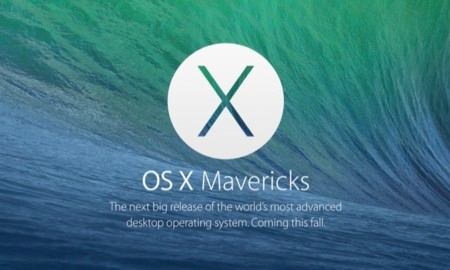
Hace unos meses Apple lanzaba su nueva versión de OS X, con una de las ideas que los ingenieros tuvieron como premisa fue realizar mejoras en la eficiencia energética.
El consumo de recursos de la CPU es mucho menor y en Safari la eliminación de flash, esto es desde hace tiempo, hace que se consuma mucho menos cuando navegamos.
Esta idea ha hecho que OS X consuma menos recursos en nuestros MacBook, mucho menos que versiones anteriores a pesar de las mejoras que ha incluido y por supuesto ha afectado a la batería, aumentando la duración.
OS X ha integrado una gran novedad , es una actualización gratuita, el único requisito es tener una versión igual o superior a OS X Snow Leopard.
2. Utiliza los ajustes de ahorro de energía
Dentro de las Preferencias del sistema tenemos una opción llamada Economizador

se despliega una ventana donde tienes que elegir la opción la Batería, allí manipula las distintos campos como el reposo del ordenador o de la pantalla, la desactivación del disco duro (ponerlo en reposo), la atenuación de la pantalla…
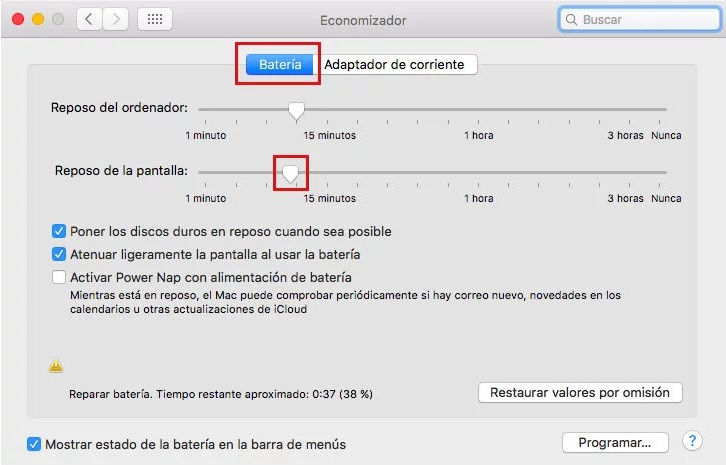
Combinando algunos de estos parámetros conseguiremos ahorrar algo mas de batería.
3. “Desactiva” la gráfica
Existe una opción para desactivar la gráfica, se trata de gfxCardStatus . Con esta aplicación gratuita se pueden seguir funcionando las aplicaciones que dependen de gráficas como editores de imágenes y juegos, eso sí, funcionan mas lento, esto ahorrará mucha batería.
4. Bajar el brillo de la pantalla
Antes comentaba la opción de apagar la gráfica, una devoradora de la batería, otro compañero en el consumo sería el brillo de la pantalla.
Tanto el MacBook Air como el Pro tiene un sensor que ajusta el brillo de la pantalla, si es posible y siempre que no afecte a la vista, ajústalo un poco mas .
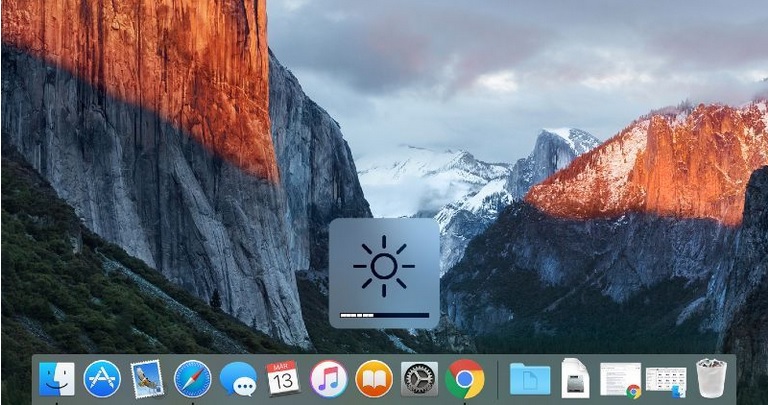
Prueba a desconectar el ajuste de brillo automático y jugar con la barra de ajuste manual hasta donde veas que es posible.
5. Desconectar las redes Bluetooth y Wifi
5.1. Desconectar el Bluetooth
Cada día dependemos mas de estar conectados, pero si no vamos a tener el móvil o cualquier otro dispositivo conectado en ese momento es mejor desactivarlo, ya que está continuamente haciendo barridos en busca desconexiones y consumiendo en el intento, puedes hacerlo desde aquí:

ó también puedes hacerlo desde aquí, Abre Preferencias del Sistema y selecciona Bluetooth:

Dale al botón ‘Desactivar Bluetooth’ que verás a mano izquierda, en caso de que lo tengas activado:

5.2. Desconectar el Wifi
Si no vas a utilizar la red Wifi es mejor desactivarla, ya que ésta está continuamente activo barriendo bandas y por supuesto consumiendo datos al actualizar las distintas aplicaciones y haciendo trabajar mas al MacBook, para desconectar el Wifi pincha en la barra de menú sobre su icono y da a Desactivar Wifi.

ó también puedes hacerlo desde aquí, Abre Preferencias del Sistema y selecciona Red:

Dale al botón ‘Desactivar Wi-Fi’ que verás a mano derecha, en caso de que lo tengas activado:

6. Desconectar iluminación del teclado en caso de que tenga
Si no se necesita por algún motivo concreto lo mejor es desactivar la iluminación del teclado, ya que éste tipo de iluminación aunque sea led que consume poco pero también consume.
7. Desconectar elementos extenos
Otra opción para ahorrar más baterias es desconectar discos duros externos, tarjetas SD u otros periféricos que también consumen energía.
8. Cerrar aplicaciones que no usemos
También puedes cerrar por completo (CMD+Q) todas las apps (programas) que no vayamos a utilizar, ya que al estar en segundo plano también consumen memoria y procesador.
Prestar especial atención a apps como Dropbox, Google Drive o Little Snitch que solo están en la barra de menús. Si no las usamos, mejor cerrar.
9. Música: mejor auriculares que altavoces
Si queremos escuchar música, para el ahorro de bateria es mejor usar auriculares en lugar de los altavoces del Mac.
Como puedes ver no es nada fuera de lo común, mas que nada actualizar tu MacBook y capar opciones que no vas a usar, puede venir muy bien cuando estas fuera de casa o estas al límite.
Programas de gestión de bateria:
CoconutBattery.
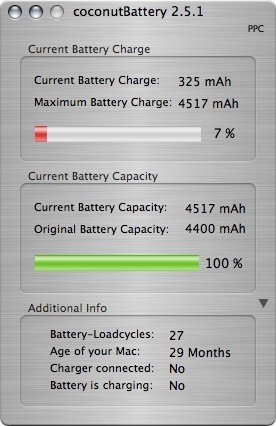
CoconutBattery es una herramienta que muestra la carga actual de la batería y su máxima capacidad. También informa del número de ciclos de carga (cuántas veces has cargado completamente la batería), si el portátil está conectado al cargador y información sobre la edad de tu Mac.
CoconutBattery 2.5 es gratuito y binario universal, y precisa para funcionar Mac OS X 10.4.3 o posterior. Altamente recomendable.
Watts.

Una de las cosas que más hay que cuidar de un portátil es su batería ya que un portátil sin batería no es más que un sobremesa lento. Desde hace mucho tiempo contamos con una herramienta conocida por todos, hablo de CoconutBattery, pero ahora además disponemos de otra solución, su nombre es Watts.
Lo interesante de Watts es que además de cedernos información sobre el estado de la batería, pretende ser un historial de la misma. La aplicación está pensada para funcionar en todo momento e ir registrando los eventos más importantes relacionados con la batería.
De esta forma se guardan las fechas de carga, la duración de los ciclos, los porcentajes útiles de batería e incluso nos ofrece notificaciones para recordarnos cuando tenemos que recargar la batería. También está pensada para no olvidarnos de calibrar la batería, ofreciendo para ello un recordatorio e incluso un tutorial paso a paso para hacerlo.
La aplicación luce un diseño precioso, perfecto para amantes del HUB HUD, y su única pega es que es de pago aunque su precio es de sólo 6,95 dólares, unos 5,5 euros, desde luego un precio asequible si eres un fanático del mantenimiento de las baterías.


 PORTATILES
PORTATILES
 WINDOWS - Sistema Operativo
WINDOWS - Sistema Operativo
 MOVILES Y ANDROID
MOVILES Y ANDROID
 2 tipos de SSD M.2: SATA y NVMe
2 tipos de SSD M.2: SATA y NVMe
 Averiguar modelo de equipo, fabricante y otros detalles
Averiguar modelo de equipo, fabricante y otros detalles
 Cargadores con misma referencia de cargador y varias puntas distintas
Cargadores con misma referencia de cargador y varias puntas distintas
 Problemas de Windows con baterias. Problema con batería al 255%
Problemas de Windows con baterias. Problema con batería al 255%
 Teclados de portátiles
Teclados de portátiles



